相信大家经常会碰到 PDF 拆分需求,这在我们工作当做非常的场景,通常会根据一个固定的数量将 PDF 文档进行拆分,最终每一个 PDF 都会输出多个小的 PDF 文档。这个需求实现起来并不困难,但是想要保质保量,并且对时效有一定要求的时候,实现起来就不是那么容易了,今天个大家介绍的就是如何批量将 PDF 拆分成指定数量的多个文件。
如何拆分 PDF?相信这是大在办公过程中经常会碰到的一个问题。并且拆分的需求也千奇百怪,有些时候我们需要指定拆分后每一个 PDF 的页数,有时候则需要指定拆分后 PDF 的文件数量,不同的场景下通常有着不同的 PDF 拆分的需求。那么我们需要将 PDF 拆分成指定数量的多个文件,我们有没有比较好的方法呢?
其实一般的 PDF 编辑器都有拆分 PDF 的功能,我们也能在网上找到各种各样的处理方案。这些方案使用下来都不是非常的理想,因为加入我们需要拆分的 PDF 文档数量非常的多,那我们就需要找到一种非常高效的方式来帮我们实现批量将 PDF 拆分成指定数量的多个文件的需求,而不是通过传统的手工的一个文档一个文档的进行拆分处理。今天给大家介绍的是一款文档批量处理的工具-「我的ABC软件工具箱」,它可以帮我们非常高效的对 PDF 进行拆分,可以批量将 PDF 拆分成指定数量的多个小文档,不管是一个还是多个 PDF 文档,都只需要做一次操作就可以全部拆分。
我们打开「我的ABC软件工具箱」,按下图所示,左侧选择「合并拆分」,右侧选择「PDF 拆分成多个文件」的功能。
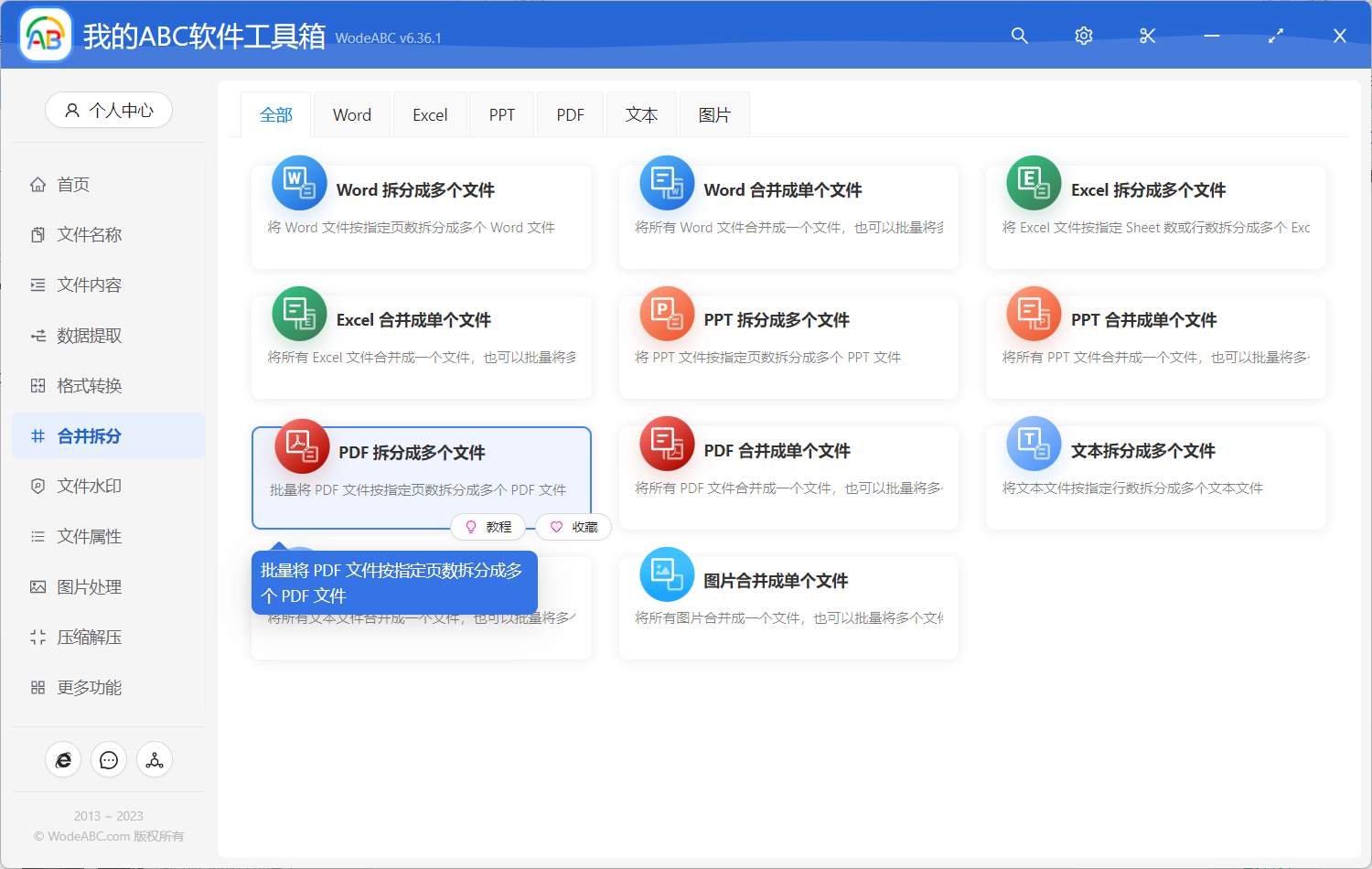
我们直接点击上图中的功能菜单,进入到批量将 PDF 拆分成指定数量的多个文件的功能内部。
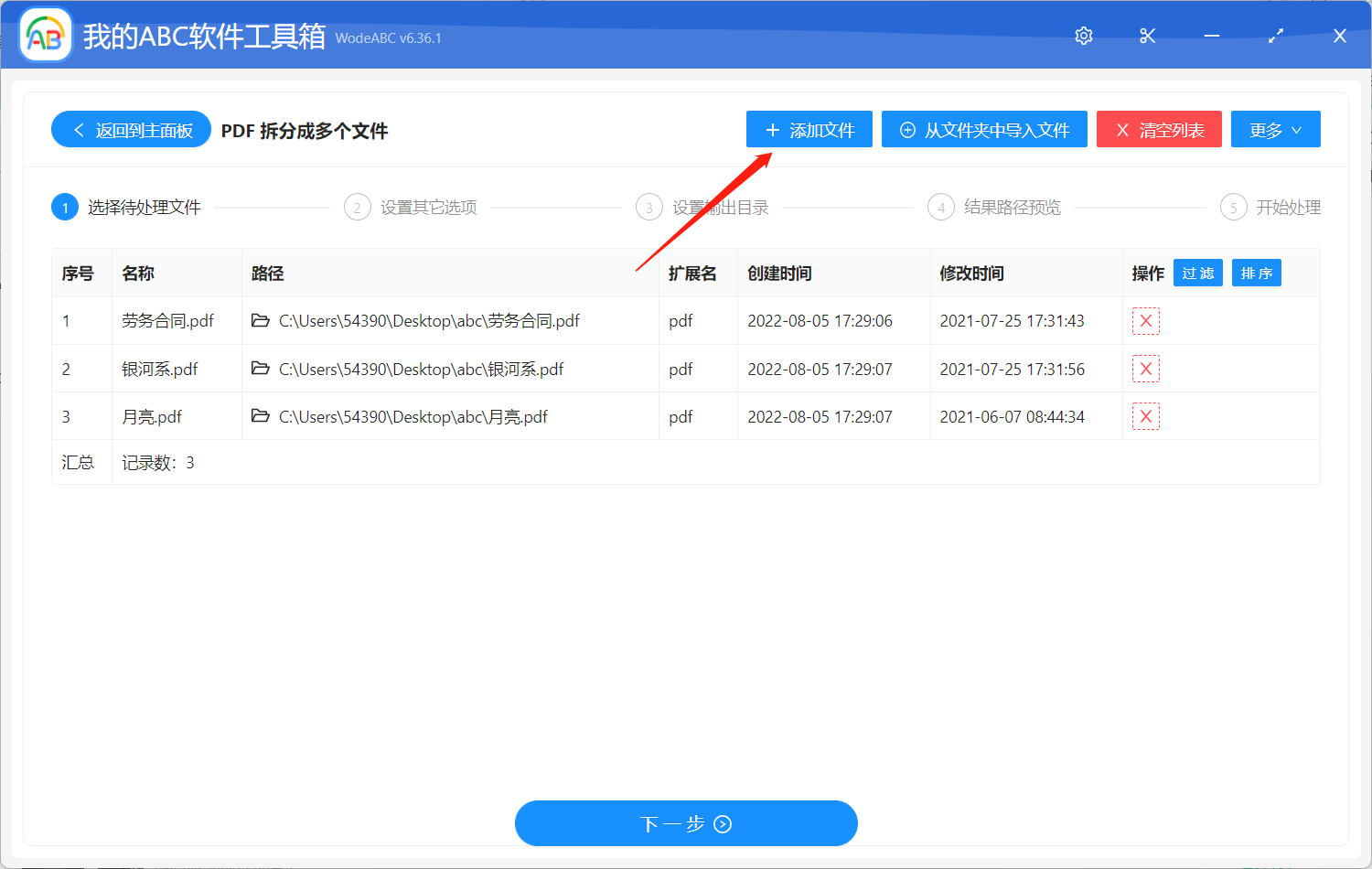
进入功能后,我们就需要按照上图所示,添加需要拆分的 PDF 文档,我们可以一次性选择多个 PDF 文档进行批量处理,选择好之后就可以点击下一步进入到选项设置的界面。
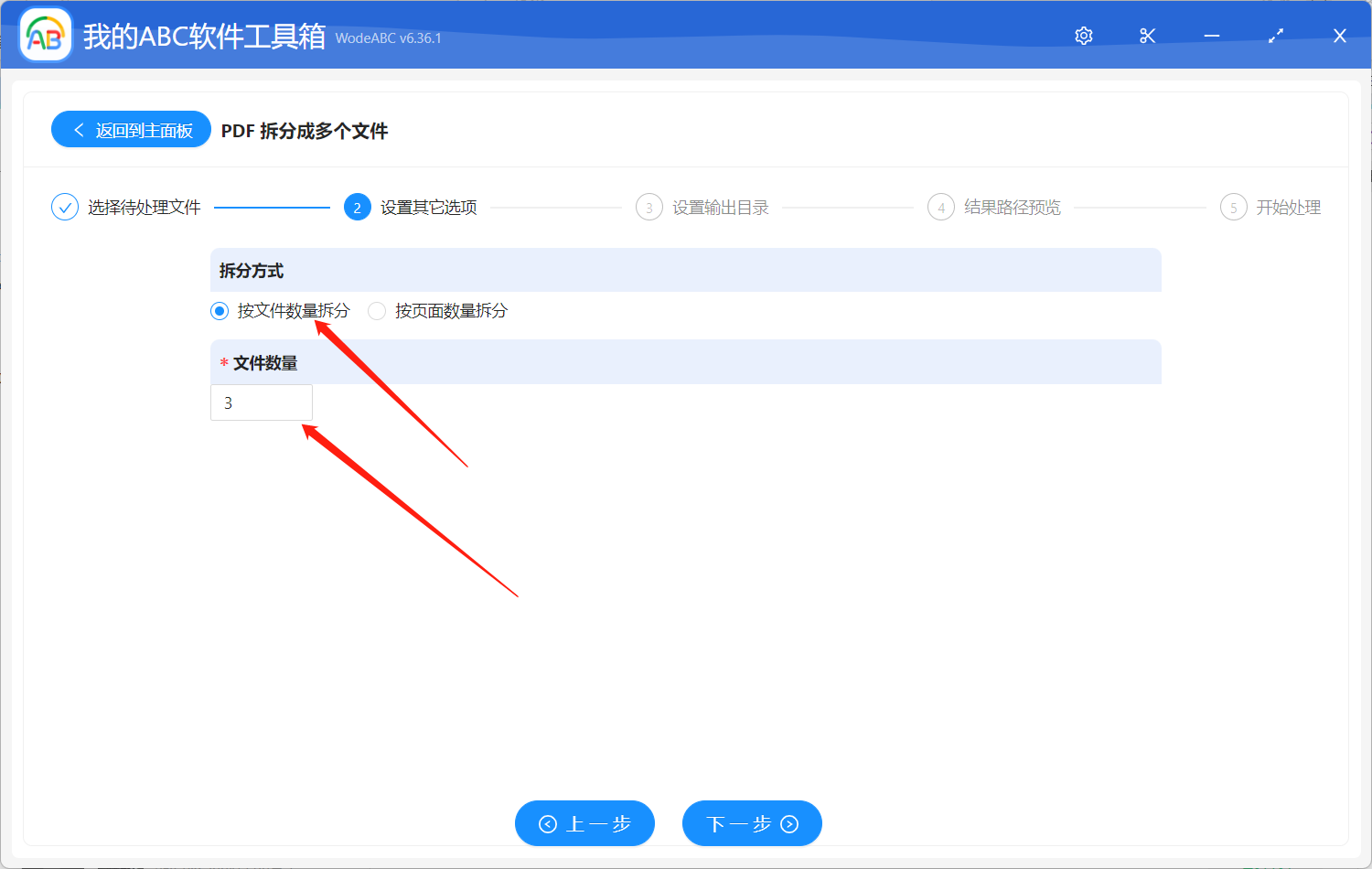
选项设置的界面非常的简单,我们这里是需要将每一个 PDF 都拆分成指定数量的多个 PDF,所以「拆分方式」选择「按文件数量拆分」,「文件数量」可以根据自己的实际情况进行填写。填写好之后,我们就可以点击下一步,进入到输出目录设置的界面,设置好输出目录之后,我们继续点击下一步,交给软件帮我们进行批量将 PDF 拆分成指定数量的多个文件的操作。等待软件处理完成,我们也可以进入到输出目录检查一下处理后的 PDF 文件。
从操作上来看,整个的过程是非常简单的。不需要繁琐的操作,也不需要等待很长的时间就完成了批量将 PDF 拆分成指定数量的多个文档的操作。通过这个工具,我们不仅可以实现批量将PDF 拆分成指定数量的多个文件,也可以批量对 Word 进行拆分、批量对 PPT 进行拆分,还可以批量对文本文件进行批量的拆分,都是非常常见且非常实用的功能,大家完全可以根据自己工作中的场景进行选择使用。